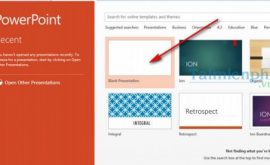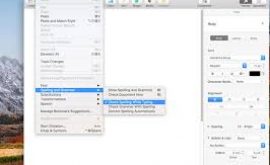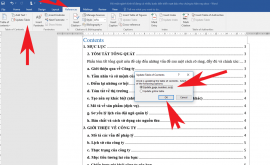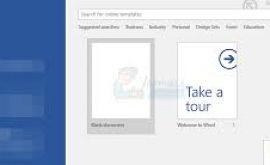Hiệu ứng chuyển slide trong powerpoint 2003
Hiệu ứng chuyển tiếp slide là những hiệu ứng động hiển thị giữa các slide trong Microsoft PowerPoint. Trong bài học này, bạn sẽ tìm hiểu cách để thêm chúng.
Lưu ý: Trong hướng dẫn hôm nay, chúng ta sử dụng những mẫu PowerPoint đơn giản phổ biến. Bạn có thể tìm thêm các mẫu PowerPoint tuyệt vời trên GraphicRiver. Mà htbkcomputer sẽ chia sẻ qua bài viết dưới đây .
Mục lục nội dung
Hiệu ứng chuyển slide trong powerpoint 2003
Cách thêm hiệu ứng chuyển tiếp slide nhanh chóng trên PowerPoint
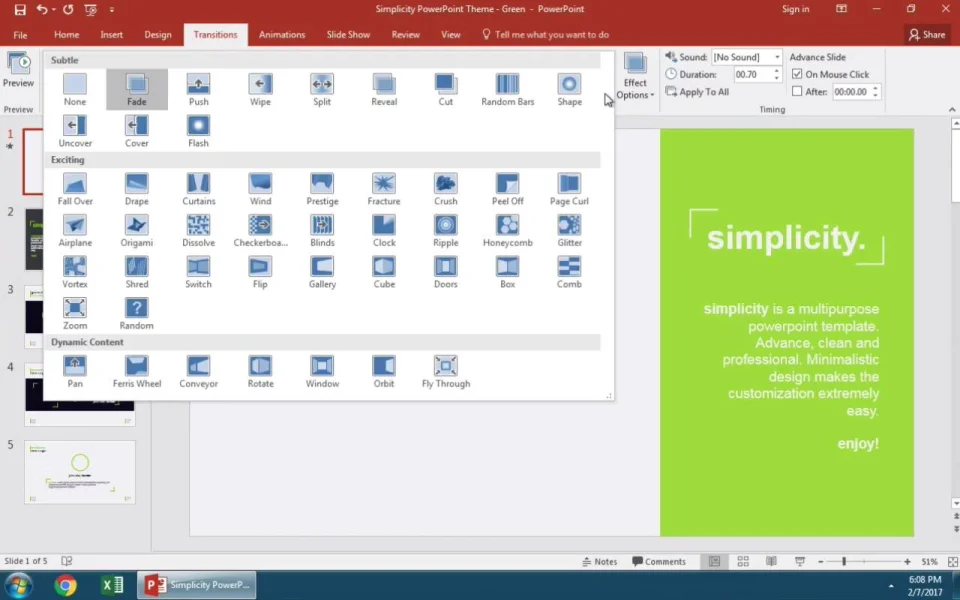
Lưu ý: Xem video hướng dẫn ngắn này hoặc làm nhanh theo từng bước kèm theo video này.
1. Mở tab PowerPoint Transitions
Để thêm một số hiệu ứng chuyển vào PowerPoint slide show tìm tab Transitions trên ribbon và nhấp vào nó. Hãy chắc chắn rằng, chúng ta có một slide được chọn bằng cách nhấp vào nó từ sidebar.

2. Mở ra nhiều tùy chọn chuyển tiếp Slide trên PowerPoint
Và bây giờ là lúc thực hiện chuyển tiếp. Tất cả những gì chúng ta cần làm là nhấp vào thumbnail chuyển tiếp và PowerPoint sẽ cho chúng ta xem trước. Để có thể xem nhiều quá trình chuyển tiếp, hãy nhấp vào more arrow. Tùy chọn này mở ra tất cả các hiệu ứng chuyển tiếp có trong PowerPoint từ subtle (nhẹ nhàng), exciting (thú vị) và dynamic (năng động).

3. Áp dụng một hiệu ứng ảnh động nhẹ để chuyển tiếp cho tất cả các slide của bạn
Tôi thích chọn một hiệu ứng nhẹ nhàng cho toàn bộ bài thuyết trình chuyên nghiệp của tôi và đảm bảo liền mạch. Nếu bạn muốn thêm chuyển tiếp tương tự cho tất cả các slide, bạn có thể nhấp vào trong thanh bên, bấm Ctrl + A trên bàn phím để chọn tất cả các slide và sau đó chọn một hiệu ứng động từ trình đơn.

Hoàn thành!
Khi bạn muốn xem trước các hiệu ứng chuyển tiếp một lần nữa, chỉ cần nhấp vào Preview trên menu ở phía bên trái.
Chúc bạn thành công .